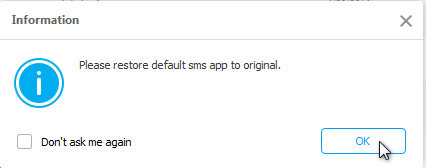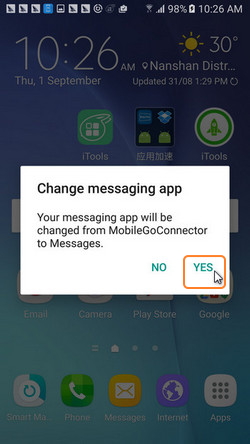SMS importieren und wiederherstellen
Schritt 1. Starten Sie Wondershare TunesGo und verbinden Sie Ihr Android-Smartphone oder -Tablet mit dem PC. Ihr Android-Gerät wird erkannt und im Hauptfenster angezeigt.
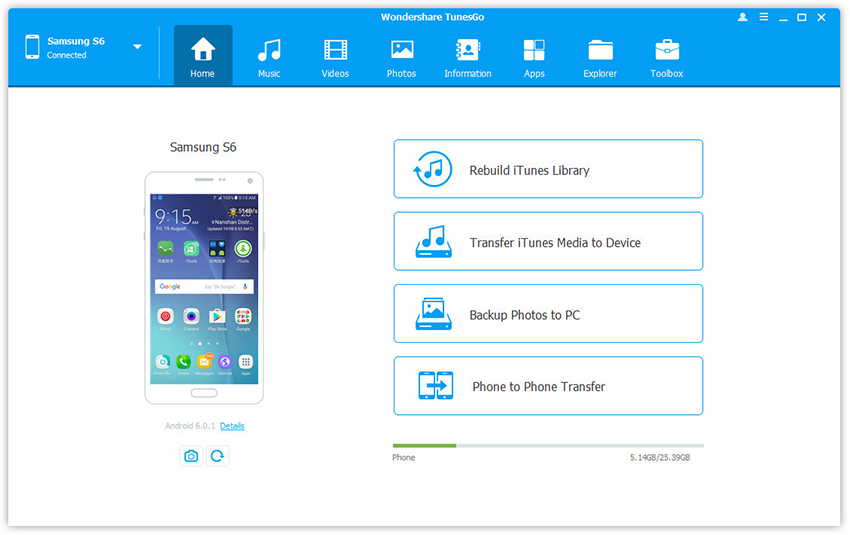
Schritt 2. Klicken Sie auf die Registerkarte Information. Klicken Sie links auf SMS. Alle Nachrichten werden auf der rechten Seite angezeigt.
Schritt 3. Klicken Sie auf Importieren. Die Software wird Sie möglicherweise dazu auffordern, MobileGoConnect als Standard-Anwendung für Nachrichten einzustellen. Tippen auf Ihrem Gerät zuerst auf Ja und bestätigen Sie es dann auf Ihrem PC.
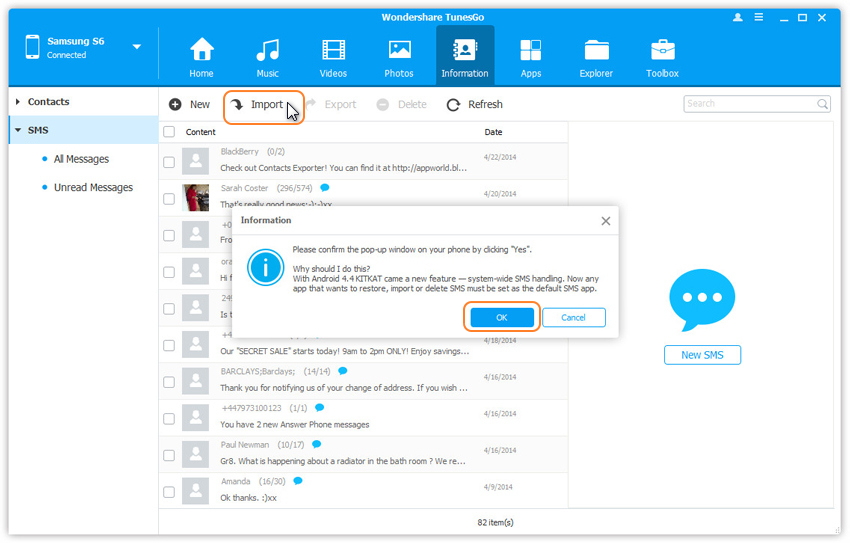
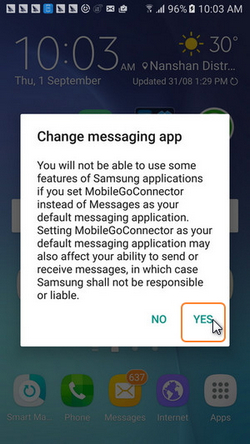
Schritt 4. Wählen Sie die CSV- oder HTML-Datei auf Ihrem Computer aus und importieren Sie die Android-Nachrichten.
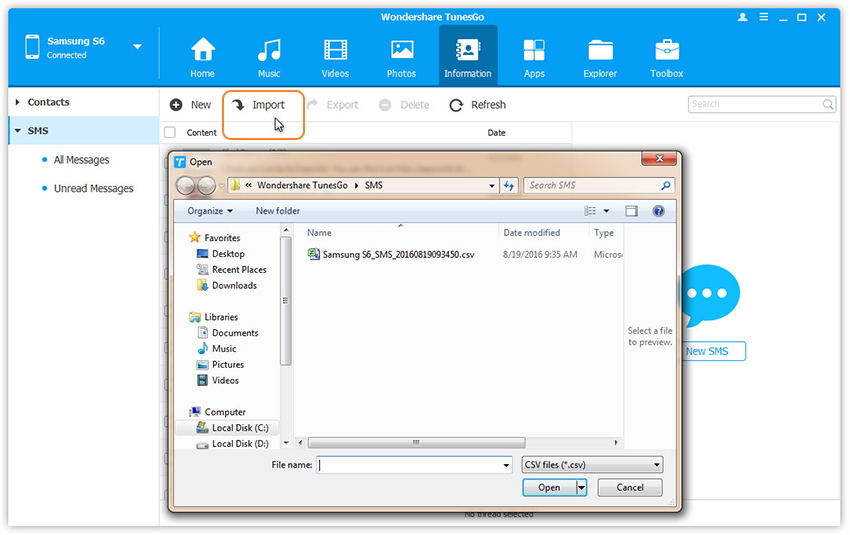
Schritt 5. Bitte haben Sie einen Moment Geduld, bis das Importieren abgeschlossen ist. Klicken Sie auf OK.
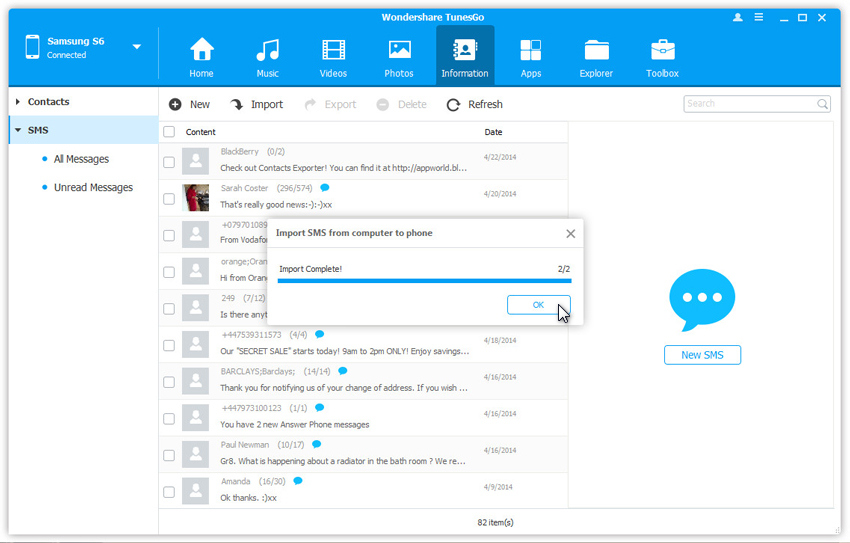
Schritt 6. Sie haben die Textnachrichten erfolgreich importiert. Sie können nun Ihre Standardanwendung für Nachrichten wieder zur ursprünglichen Anwendung ändern. Tippen auf Ihrem Gerät zuerst auf Ja und bestätigen Sie es dann auf Ihrem PC.